Введение
Ноутбуки HP известны своей надёжностью, но, как и любая другая техника, они могут столкнуться с проблемами. Одной из распространённых проблем является застревание на экране загрузки. Это может быть чрезвычайно разочаровывающим, особенно если вы полагаетесь на своё устройство для работы или личного использования. К счастью, несколько шагов могут помочь решить эту проблему, начиная с простых предварительных проверок и заканчивая более продвинутыми методами устранения неполадок. В этом руководстве вы найдёте все возможные способы быстро вернуть ваш ноутбук HP в рабочее состояние.
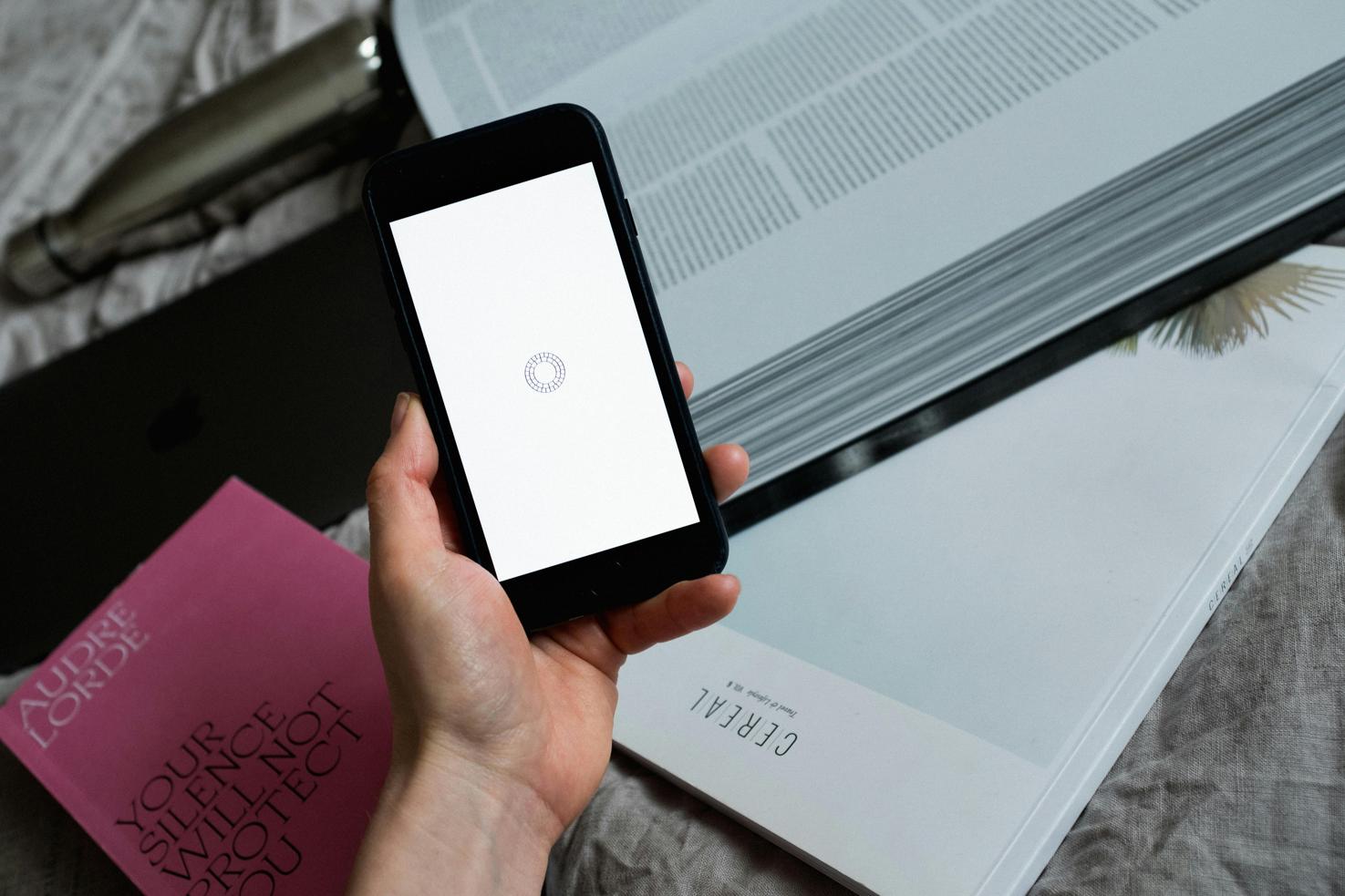
Распространенные Причины Застревания Ноутбука HP на Экране Загрузки
Понимание причин, по которым ваш ноутбук HP застрял на экране загрузки, поможет вам выбрать правильные шаги по устранению неполадок. Несколько факторов могут способствовать этой проблеме:
- Сбой Программного Обеспечения: Повреждённые файлы или обновления программного обеспечения могут привести к зависанию ноутбука при запуске.
- Проблемы с Аппаратным Обеспечением: Проблемы с внутренними компонентами ноутбука, такими как неисправный жёсткий диск или недостаток памяти, могут вызвать проблемы при запуске.
- Внешние Устройства: Иногда подключённые устройства, такие как USB-накопители или внешние жёсткие диски, могут мешать процессу загрузки.
- Настройки BIOS: Неправильные конфигурации BIOS также могут помешать корректной загрузке ноутбука.
- Вирус или Вредоносное ПО: Вредоносное ПО может повредить системные файлы, из-за чего ваш ноутбук застрянет на стадии загрузки.
Знание этих распространённых причин позволяет лучше нацелиться на процесс устранения неполадок, минимизируя простои и избегая ненужных вмешательств.
Предварительные Проверки и Простые Исправления
Прежде чем переходить к продвинутым решениям, выполнение нескольких предварительных проверок может эффективно решить проблему. Вот некоторые начальные шаги:
Полное Отключение Ноутбука
- Полностью выключите ноутбук.
- Отключите все подключённые устройства, такие как USB-накопители или внешние жёсткие диски.
- Удерживайте кнопку питания в течение как минимум 15 секунд.
- Подключите обратно адаптер питания и перезапустите ноутбук.
Отключение Внешних Устройств
Отключение внешних устройств часто может решить проблему:
1. Выключите ноутбук.
2. Удалите все внешние устройства, включая периферийные и USB-устройства.
3. Перезапустите ноутбук и проверьте, загружается ли он успешно.
Загрузка в Безопасном Режиме
Загрузка в безопасном режиме может помочь изолировать проблемы, связанные с программным обеспечением:
1. Перезапустите ноутбук и, как только он начнёт загружаться, многократно нажимайте клавишу F8, пока не появится меню Advanced Boot Options (Дополнительные параметры загрузки).
2. Выберите Safe Mode (Безопасный режим) и нажмите Enter.
3. Если ноутбук успешно загрузится, возможно, вам потребуется удалить недавно добавленное программное обеспечение или драйверы, вызывающие проблему.
Продвинутые Шаги Устранения Неполадок
Если предварительные проверки не решили проблему, вы можете перейти к более продвинутым методам устранения неполадок.
Полная Перезагрузка
- Выключите ноутбук и отключите адаптер питания.
- Если возможно, извлеките батарею.
- Удерживайте кнопку питания в течение 15-20 секунд.
- Подключите батарею и адаптер питания.
- Включите ноутбук и проверьте, загружается ли он.
Использование Средства Восстановления Загрузки Windows
В Windows есть встроенные инструменты для устранения проблем с загрузкой:
1. Перезапустите ноутбук и нажмите F11, чтобы перейти в меню Advanced Startup Options (Дополнительные параметры запуска).
2. Выберите Troubleshoot (Устранение неполадок) > Advanced options (Дополнительные параметры) > Startup Repair (Восстановление при загрузке).
3. Следуйте инструкциям на экране, чтобы завершить процесс восстановления.
Запуск Диагностических Тестов (HP PC Hardware Diagnostics)
Запуск аппаратного диагностического теста может помочь выявить основные проблемы:
1. Выключите ноутбук.
2. Нажмите кнопку Power (Питание) и сразу же многократно нажимайте клавишу Esc, пока не откроется меню Startup Menu (Меню запуска).
3. Нажмите F2, чтобы открыть HP PC Hardware Diagnostics.
4. Выполните необходимые тесты и следуйте инструкциям на экране в зависимости от результатов.

Решения, Связанные с BIOS
Если продвинутые шаги не помогли, возможно, вам придётся изучить решения, связанные с BIOS.
Сброс BIOS до Настроек по Умолчанию
Сброс настроек BIOS иногда может исправить проблему:
1. Перезапустите ноутбук и нажмите F10, чтобы войти в настройки BIOS.
2. Используйте клавиши со стрелками для навигации к вкладке Exit.
3. Выберите Load Setup Defaults (Загрузить настройки по умолчанию) и нажмите Enter.
4. Сохраните и выйдите, выбрав Save Changes and Exit (Сохранить изменения и выйти).
Обновление BIOS
Устаревшая версия BIOS также может привести к проблемам с загрузкой:
1. Посетите официальный сайт поддержки HP и найдите последнее обновление BIOS для вашей модели.
2. Скачайте обновление BIOS и следуйте предоставленным инструкциям для его установки. Будьте особенно осторожны на этом этапе, чтобы избежать каких-либо прерываний во время процесса обновления.
Восстановление или Переустановка Операционной Системы
Иногда проблема заключается в самой операционной системе.
Восстановление Системы на Раннюю Точку
- Загрузите ноутбук в Safe Mode (Безопасный режим).
- Перейдите в Settings (Настройки) > Update & Security (Обновление и безопасность) > Recovery (Восстановление).
- Выберите Open System Restore (Открыть Восстановление системы) и следуйте инструкциям для восстановления ноутбука к более ранней точке, когда он работал нормально.
Переустановка Windows
Чистая переустановка может быть вашим последним средством для решения проблемы:
1. Скачайте Windows Media Creation Tool с официального сайта Microsoft.
2. Создайте загрузочный USB-накопитель.
3. Вставьте USB-накопитель и перезапустите ноутбук.
4. Нажмите соответствующую клавишу (обычно F9 или Esc), чтобы войти в меню загрузки.
5. Следуйте инструкциям на экране для установки новой копии Windows.
Обращение за Профессиональной Помощью
Если ничего не помогло, возможно, пришло время обратиться за профессиональной помощью.
Когда Следует Обратиться в Службу Поддержки HP
Если ни один из вышеупомянутых шагов не сработал, обратитесь в службу поддержки HP. Они могут предоставить специализированную диагностику и поддержку, которая может более эффективно решить вашу проблему.
Как Сохранить Данные Перед Отправкой на Ремонт
Перед отправкой ноутбука в ремонт HP:
1. Извлеките жёсткий диск и подключите его к другому компьютеру с помощью USB-to-SATA кабеля.
2. Скопируйте важные файлы на внешний жёсткий диск или в облачное хранилище. Этот шаг гарантирует, что у вас будет доступ к важным данным, даже если ноутбук подвергнется значительному ремонту.

Заключение
Столкновение с застреванием на экране загрузки на вашем ноутбуке HP может быть разочаровывающим, но существует множество решений, начиная с простых предварительных проверок и заканчивая продвинутыми шагами устранения неполадок. Отключение периферийных устройств, проведение аппаратных тестов и даже решение проблем, связанных с BIOS, могут быть эффективными. Если ничего не помогает, не стесняйтесь обратиться за профессиональной помощью в службу поддержки HP. Помните, что перед отправкой ноутбука в ремонт необходимо сохранить данные. С этими шагами вы сможете решить проблему и снова привести ваш ноутбук HP в рабочее состояние.
Часто задаваемые вопросы
Почему мой ноутбук HP застревает на экране загрузки?
Ваш ноутбук HP может застрять на экране загрузки из-за сбоев программного обеспечения, проблем с оборудованием, внешних периферийных устройств, неверных настроек BIOS или даже вирусных/вредоносных инфекций. Убедитесь, что вы диагностировали коренную причину, чтобы применить правильное исправление.
Как загрузить мой ноутбук HP в безопасном режиме?
Чтобы загрузиться в безопасном режиме, перезагрузите ноутбук и многократно нажимайте клавишу **F8** до появления меню **Расширенные параметры загрузки**. Оттуда выберите **Безопасный режим** и нажмите **Enter**.
Что делать, если мой ноутбук HP продолжает застревать?
Если ваш ноутбук HP продолжает застревать, выполните предварительные проверки, такие как циклическое включение/выключение питания и отключение периферийных устройств. Если проблема не исчезнет, попробуйте продвинутые шаги по устранению неполадок, такие как запуск диагностических тестов, сброс или обновление BIOS, или даже переустановка операционной системы. Обратитесь в службу поддержки HP, если ни одно из этих решений не поможет.
